В тази статия
Общ преглед
Когато използвате Microsoft Office формуляри на InfoPath, за да събирате данни като част от по-голям бизнес процес, тези данни обикновено не остават във формулярите, които потребителите попълват. Вместо това данните на формуляра се преместват от формуляра към следващия етап в бизнес процеса, обикновено към външен източник на данни, като например база данни, уеб услуга или приложение на уеб сървър. Например служител може да използва InfoPath, за да попълни формуляр за отчет на разходите и след това да подаде този формуляр в уеб услуга, където формулярът може да бъде обработен.
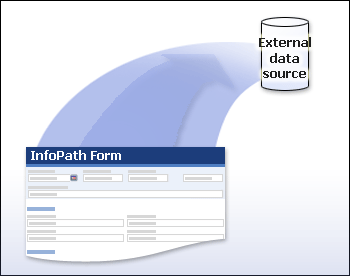
За разлика от записването на формуляр, където потребителите избират местоположение за съхраняване на формуляра си, докато го попълват, изпращането на формуляр изпраща данните на формуляра до определено местоположение, което е дефинирано, когато шаблонът за формуляр, който е свързан с формуляра, е проектиран. Когато проектирате шаблон за формуляр и разрешите подаване на формуляр, можете да изберете данните, които потребителите въвеждат във вашия формуляр, да се подават на следните местоположения:
-
База данни Microsoft Office Access или Microsoft SQL Server данни
-
Уеб услуга
-
Сървър, изпълняващ Microsoft Windows SharePoint Services
-
В имейл съобщение
-
Приложение на уеб сървър
-
Приложение по избор, което хоства InfoPath
Задаването на мястото, където искате да бъдат подадени данните във вашите формуляри, може да увеличи точността и ефективността на вашите бизнес процеси, тъй като ви позволява да упражнявате по-добър контрол върху тези процеси. Преди потребителите да могат да подадат своите данни от формуляра, InfoPath гарантира, че данните във формулярите са валидни и позволява на потребителите да коригират невалидни данни. Тази функция може да ви помогне да се уверите, че само валидни данни се изпращат до външния източник на данни.
В допълнение към проектирането на вашия шаблон за формуляр, за да позволите на потребителите да подадат данните си в едно местоположение, можете да проектирате своя шаблон за формуляр, така че потребителите да могат да подават своите данни от формуляра на няколко местоположения наведнъж. Можете например да проектирате шаблон за формуляр на отчет за разходите, така че когато потребителите подадат своите попълнени формуляри, данните на формулярите се изпращат в база данни, а копие на всеки попълнен формуляр също се изпраща в имейл съобщение до ръководителя им.
Всеки път, когато проектирате шаблон за формуляр, който може да бъде подаден към външен източник на данни, InfoPath включва командата Подаване в менюто Файл, както и бутона Подаване на стандартната лента с инструменти по подразбиране. В зависимост от вашите нужди можете да изберете да промените името на командата Подаване. Освен това можете също да вмъкнете бутон директно в шаблона за формуляр, върху който потребителите могат да щракнат, за да подадат данните си от формуляра, след като завършат попълването на формуляра.
Можете също да настроите вашия шаблон за формуляр, така че да възникне едно от следните неща, след като формулярът бъде подаден:
-
Съществуващият формуляр се затваря.
-
Съществуващият формуляр се затваря и се отваря нов празен формуляр.
-
Съществуващият формуляр остава отворен.
Освен това можете да напишете съобщение, което се показва, след като потребителите подадат своя формуляр, който указва дали формулярът е подаден успешно.
Подаване на данни от формуляр към база данни на Access или SQL Server данни
Формулярите на InfoPath често се подават в бази данни, независимо дали става въпрос за актуализиране на една таблица със запис на клиент, или за по-сложни сценарии, като например модифициране на множество таблици, които са свързани заедно в шаблон за формуляр на отчет за разходи. Можете да проектирате своя шаблон за формуляр в InfoPath, така че да може да бъде подаден директно в база данни на Access или SQL Server, без да се изисква да използвате скрипт или код по избор. Можете също да подадете данни на формуляр към други типове бази данни с помощта на код по избор или като подадете формуляра към уеб услуга, която е свързана към тази база данни.
За да подадете формуляр в база данни на Access или SQL Server, трябва да проектирате шаблон за формуляр, който се базира на тази база данни. Това гарантира, че шаблонът за формуляр източник на данни съответства на структурата на базата данни. Ако добавите връзка към база данни към съществуващ шаблон за формуляр, потребителите няма да могат да подадат своите попълнени формуляри в базата данни, тъй като източникът на данни на формуляра не съответства на структурата на базата данни. Ако шаблонът за формуляр не съответства на структурата на базата данни, InfoPath не може да актуализира правилните полета в базата данни, когато данните са подадени.
Когато проектирате шаблон за формуляр на InfoPath, базиран на база данни, обърнете внимание на следните проблеми:
-
Когато свържете шаблона за формуляр към повече от една таблица в базата данни, таблиците трябва да бъдат свързани с ключови полета.
-
Дълги типове данни, като например картини, изображения, OLE обекти, прикачени файлове и паметна бележка на Access или SQL типове данни, трябва да бъдат изключени от връзката за данни. InfoPath не поддържа връзки с данни към тези дълги типове данни. За да изключите определени полета в базата данни, използвайте съветника за връзка с данни, за да настроите връзката с данни.
Можете да определите дали някой от тези проблеми се отнася, като прочетете информацията в полето Резюме на последната страница на съветника за връзка с данни. Резюмето посочва дали подаването на формуляр е разрешено и дали е забранено, резюмето обяснява защо.
След като настроите връзката за данни между шаблона за формуляр и базата данни, можете да персонализирате всички други опции за подаване, които искате. Можете например да промените текста, който се появява на бутона Подаване във вашия шаблон за формуляр. Можете също да промените съобщенията, които се показват на потребителите, за да укажете дали формулярът е подаден успешно, и можете да зададете дали формулярът да бъде отворен след подаване.
Подаване на данни от формуляр към уеб услуга
Независимо дали използвате уеб услуга, за да установите работен поток за бизнес процес, или като средно ниво в началото на вашата база данни, InfoPath улеснява създаването на шаблони за формуляри, които взаимодействат с уеб услуга. InfoPath има съветник за връзка с данни, който ви насочва през процеса на свързване на шаблони за формуляр към уеб услуга.
Има два често срещани метода за проектиране на шаблон за формуляр, който подава формуляри към уеб услуга:
-
Свързване на съществуващ шаблон за формуляр към уеб услуга
-
Проектиране на нов шаблон за формуляр, базиран на уеб услуга
С двата метода InfoPath създава източник на данни, който се базира на схемата на уеб услугата. Това позволява на формулярите, които са базирани на шаблон за формуляр, да подават данни към уеб услугата.
Технически подробности
Когато потребителите подадат формуляр към уеб услуга, формулярът се изпраща като xml (xml) данни в XML плик. Пликът SOAP функционира като входен параметър за указаната операция на уеб услугата. Можете да сравните това с подаването на формуляр с помощта на HTTP, което води до XML документ в http post заявка.
Преди да свържете шаблон за формуляр на InfoPath към уеб услуга, помислете за следното:
-
InfoPath не може да се свърже с уеб услуга, която заявка за отдалечена процедура (RPC) кодиран стил. Поддържа се само литералното кодиране на документа.
-
Когато конфигурирате шаблон за формуляр, така че формулярите му да могат да подават данни към уеб услуга, можете да укажете, че могат да се подават само данни в определени полета или групи или можете да подадете всички данни във формуляра.
След като връзката с данни към уеб услугата е зададена, можете да добавите бутон Подаване към шаблона за формуляр и да персонализирате всички други опции за подаване, които искате.
Подаване на данни от формуляр към сървър, изпълняващ Microsoft Windows SharePoint Services
Можете да проектирате шаблон за формуляр, който подава данни към сървър, на който се изпълнява Microsoft Windows SharePoint Services. По този начин можете да съхранявате и организирате всички формуляри на вашите потребители в библиотека с документи. Освен това вашите потребители могат да попълват формуляри, които се базират на шаблона за формуляр директно от библиотеката с документи. Те могат също да експортират данни на Microsoft Office Excel да обединяват данните от няколко формуляра в един формуляр. Освен това, когато разрешите подаване на формуляр директно в библиотека с документи, можете да предопредемете имената на файловете за формулярите или със статични стойности, със стойности, базирани на данни във формуляра, или с помощта на формула.
След като конфигурирате шаблона за формуляр, за да позволите подаване на формуляр в библиотека с документи на SharePoint, можете да добавите бутон Подаване към формуляра и да персонализирате други опции за подаване, като например текста на бутона Подаване, съобщенията, показани на потребителя, за да укажете дали формулярът е подаден успешно, и дали да запазите формуляра отворен след подаване.
Подаване на данни от формуляр в имейл съобщение
Използването на имейл програма е един от най-лесните и най-често срещани начини за настройване на работен поток за бизнес процес. Можете да проектирате шаблон за формуляр на InfoPath, който позволява на потребителите да щракнат върху бутон Подаване в лентата с инструменти Стандартни или в менюто Файл, за да изпратят попълнения формуляр като прикачен файл или в тялото на имейл съобщение. Имейл адресите, редът за тема и името на файла на прикачения файл могат да бъдат предварително дефинирани, когато проектирате своя шаблон за формуляр – или със статични стойности, със стойности, базирани на записи във формуляра, или с помощта на формула. Можете например да проектирате своя шаблон за формуляр, така че попълнените формуляри да се изпращат автоматично в имейл съобщение с предварително зададен ред за тема на имейл адрес, който се базира на запис във формуляра. Освен това въз основа на данните, които потребителите въвеждат във формуляра, можете да дефинирате динамични имена на файлове за формуляра.
За да могат потребителите да подават формулярите си като имейл съобщения, те трябва да имат Microsoft Office Outlook 2003 или Microsoft Office Outlook 2007 са инсталирани на компютрите си. Потребителите, които попълват формуляри в уеб браузър, не Outlook да подават формулярите си като имейл съобщение.
След като конфигурирате шаблона за формуляр, за да позволите подаване на формуляр в имейл съобщение, можете да добавите бутон Подаване към стандартната лента с инструменти и команда Подаване в менюто Файл към шаблона за формуляр и да персонализирате всички други опции за подаване, като например текста, който се появява на бутона Подаване, съобщенията, показани на потребителя, за да укажете дали формулярът е подаден успешно, и дали искате да запазите формуляра отворен след подаване.
Подаване на данни от формуляр към приложение на уеб сървър
Ако имате съществуваща страница на Страници на Active Server (ASP) или друг код на уеб сървър, който може да обработва XML данни, можете да проектирате своя шаблон за формуляр, така че потребителите да могат да подават попълнени формуляри към този уеб сървър с помощта на метода HTTP POST. Когато конфигурирате своя шаблон за формуляр, за да позволите на потребителите да подават своите формуляри по този начин, InfoPath създава съобщение, което включва данните на формуляра, и след това изпраща това съобщение на уеб сървъра. Когато проектирате шаблон за формуляр, за да подадете данни към уеб сървър, можете да добавите бутон Подаване към вашия шаблон за формуляр, да зададете текста, който се появява на бутона Подаване, да персонализирате съобщенията, които се показват на потребителите, за да укажете дали формулярът е успешно подаден, и да зададете дали формулярът да бъде отворен след подаване.
Подаване на данни на формуляр с помощта на файл за връзка с данни
В Microsoft Office InfoPath 2007 имате възможност да създадете XML файл, наречен файл за връзка с данни, който включва всички настройки, необходими за връзка с данни. Можете да съхранявате този файл в библиотека за връзка с данни в Microsoft Office SharePoint Server 2007 сайт и след това да проектирате няколко шаблона за формуляр, които използват един и същ XML файл, за да конфигурирате връзка за данни. Използването на файл за връзка с данни означава, че ако нещо с връзката за данни се промени – например ако местоположението на външния източник на данни се промени – можете да актуализирате файла за връзка с данни веднъж, а не да актуализирате връзката с данни във всеки отделен шаблон за формуляр. Всички шаблони за формуляр, които използват файла за връзка с данни, ще се актуализират автоматично с новите настройки.
Файлът за връзка с данни може да съдържа настройки, които определят как потребителите могат да подават своите данни от формуляра. Можете да проектирате шаблон за формуляр, за да използвате настройките във файла за връзка с данни. След като конфигурирате шаблона за формуляр, за да позволите подаване на формуляр, можете да добавите команда Подаване към менюто Файл и бутон Подаване към стандартната лента с инструменти във формуляра, която се базира на шаблона за формуляр, и след това да персонализирате всички други опции за подаване, като например текста, който се появява на бутона и командата Подаване, съобщенията, показани на потребителя, за да укажете дали формулярът е подаден успешно, и дали искате да запазите формуляра отворен след подаване.
Подаване на данни на формуляр с помощта на код
За да създадете разширена функционалност във вашия шаблон за формуляр за подаване на данни на формуляр, можете да напишете управляван код с помощта на Microsoft Visual Basic .NET, Microsoft Visual C# .NET или скрипт. Можете например да добавите функционалност към вашия шаблон за формуляр, която позволява подаване на формуляр на повече от едно място наведнъж или към външен източник на данни, който обикновено не се поддържа от InfoPath.
Съвет: Ако не можете да конфигурирате своя шаблон за формуляр, за да позволите на потребителите да подават формулярите си към външен източник на данни с помощта на опциите за връзка с данни на InfoPath, можете да използвате тази функция, за да напишете собствената си реализация на връзка за данни към този външен източник на данни.










